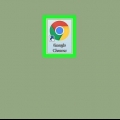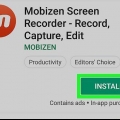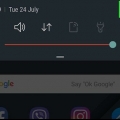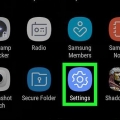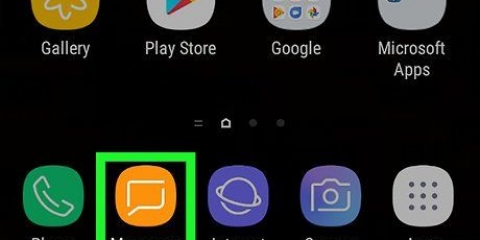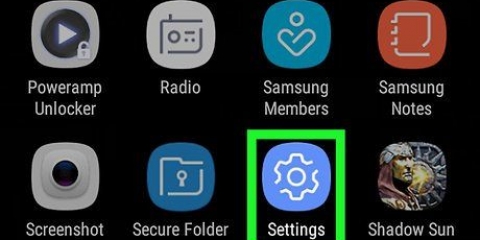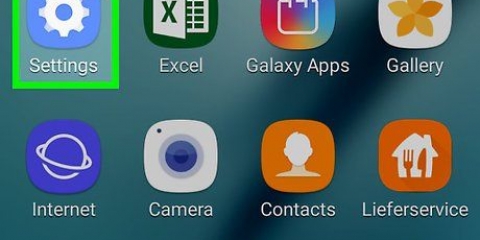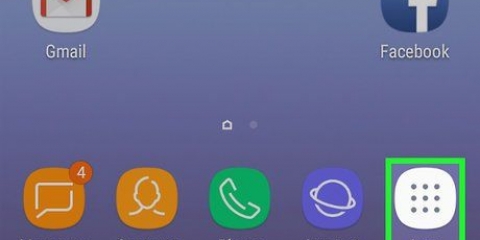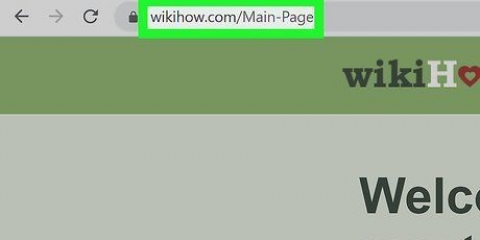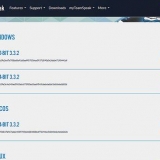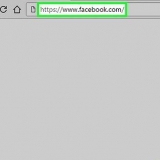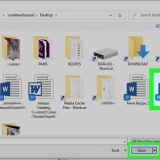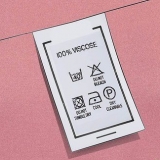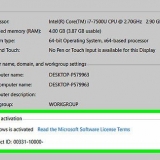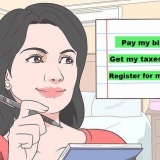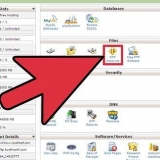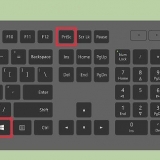Det kan være nødvendigt At klippe tryk, før du kan forhåndsvise videoen. 
Trim en video på en samsung galaxy
Denne wikiHow lærer dig, hvordan du sletter begyndelsen eller slutningen af en video på en Samsung Galaxy.
Trin

1. Åbn galleriet på din Samsung Galaxy. Dette er et hvidt ikon med en landskabstegning. Du kan normalt finde disse på startskærmen eller mellem dine apps.

2. Tryk på den video, du vil trimme. Dette åbner videoen.

3. Trykke påAt behandle. Dette er blyantikonet nederst på skærmen. En bekræftelsesmeddelelse vises.

4. Trykke påAT TILLADE. Dette giver redaktøren tilladelse til at få adgang til dine videoer.

5. Træk den venstre skyder til det sted, hvor du vil have videoen til at starte.

6. Træk den højre skyder til det sted, hvor du vil have videoen til at slutte. Delene af videoen uden for beskæringsområdet er nu let grå.

7. Tryk på afspilningsknappen for at se et eksempel. Dette er den sidelæns trekant i midten af videoen. Hvis du ikke er tilfreds med videoklipningen, skal du justere skyderne efter behov.

8. Trykke påGEMME. Det er i øverste højre hjørne af skærmen. Den beskårede video er nu gemt på din Galaxy.
Artikler om emnet "Trim en video på en samsung galaxy"
Оцените, пожалуйста статью
Lignende
Populær